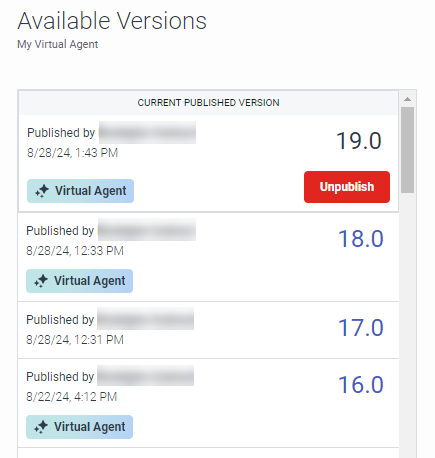Ver versiones anteriores de un flujo
Puede acceder al historial de versiones de un flujo desde el flujo abierto en ese momento o desde la lista de flujos de la página de inicio de Architect. En el cuadro de diálogo Versiones disponibles, puede ver una lista de todas las versiones disponibles del flujo, incluidas:
- Si se publica una versión
- La última copia de trabajo
- La última fecha de registro de cada versión y el autor que registró el flujo.
Cuando abre una versión anterior de un flujo, puede realizar tareas adicionales. Por ejemplo, puede anular la publicación de la versión publicada actualmente. También puede abrir cualquier versión y exportar la configuración o usar Guardar como para crear una copia del flujo actual y guardarla con un nuevo nombre.
- Cuando visualiza una versión anterior de un flujo, se abre en modo de sólo lectura.
- Architect indica si un flujo está habilitado para Agente Virtual o no en el cuadro de diálogo Versiones disponibles.
Abrir una versión anterior del flujo actual
- Desde el flujo, haga clic en el botón Version. Se abre el cuadro de diálogo Versiones disponibles.
- Haga clic en el enlace del número de versión del flujo que desea ver. Se abre una versión de solo lectura del flujo en una pestaña nueva.
Abra una versión anterior de un flujo desde la página de inicio de Architect
- Desde la página de inicio de Architect, haga clic en la pestaña que contiene el tipo de flujo cuya versión anterior desea ver.
- En la lista de flujos, junto al flujo deseado, seleccione la casilla de verificación atenuado para activarlo y, a continuación, haga clic en el botón Versions. Se abre el cuadro de diálogo Versiones disponibles.
- Haga clic en el enlace del número de versión del flujo que desea ver.
- Cuando abre una versión anterior de un flujo, Architect muestra el siguiente mensaje: Actualmente está viendo una versión anterior de este flujo..
- Si un usuario autorizado de otra organización creó o modificó el flujo, aparece un icono violeta junto al nombre del usuario. Desplácese sobre el ícono para ver detalles sobre el usuario.